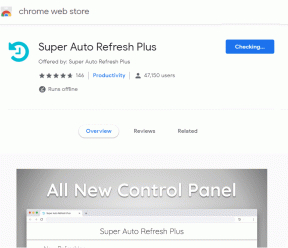Исправить 0xc000000f: произошла ошибка при попытке чтения данных конфигурации загрузки
Разное / / November 28, 2021
Исправить 0xc000000f: произошла ошибка при попытке чтения данных конфигурации загрузки
Основная причина ошибки 0xc000000f - это когда BOOTMGR не может найти информацию BCD (база данных конфигурации загрузки) на жестком диске. Информация BCD может быть повреждена или отсутствовать на жестком диске, и для решения этой проблемы вам необходимо восстановить или восстановить BCD. Кроме того, иногда эта ошибка возникает из-за того, что системные файлы скомпрометированы или повреждены, и еще одна причина появления этой ошибки может быть связана с отсоединением неисправного кабеля жесткого диска.
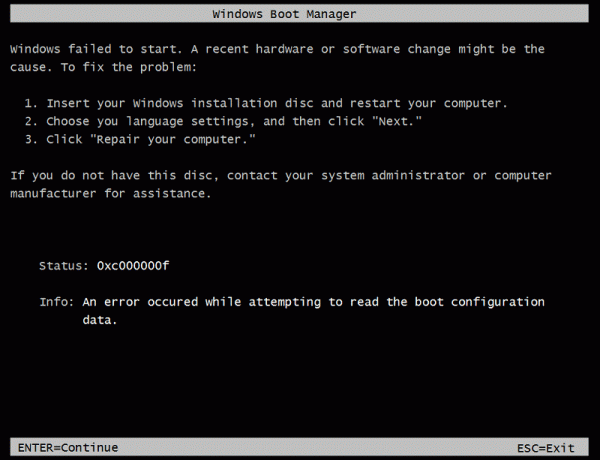
Перезагрузка компьютера в этом случае не поможет, так как вы снова увидите экран с сообщением об ошибке, короче говоря, вы застрянете в бесконечном цикле перезагрузки. Теперь вы знаете, почему возникает эта ошибка, поэтому, не теряя времени, давайте посмотрим, как на самом деле исправить 0xc000000f: An Произошла ошибка при попытке чтения данных конфигурации загрузки с помощью перечисленных ниже способов устранения неполадок. шаги.
СОДЕРЖАНИЕ
- Исправить 0xc000000f: произошла ошибка при попытке чтения данных конфигурации загрузки
- Метод 1: запустить автоматическое восстановление / восстановление при запуске
- Метод 2: отремонтировать или перестроить BCD
- Метод 3: верните компьютер к более раннему времени работы
- Метод 4: проверьте, не ослаблен ли или неисправен кабель жесткого диска
- Метод 5: запустить SFC и CHKDSK
Исправить 0xc000000f: произошла ошибка при попытке чтения данных конфигурации загрузки
Способ 1: Запустить автоматическое восстановление / восстановление при запуске
1. вставьте Загрузочный установочный DVD-диск Windows 10 или диск восстановления и перезагрузите компьютер.
2. Когда будет предложено нажать любую клавишу для загрузки с CD или DVD, нажмите любую клавишу продолжить.

3. Выберите языковые настройки и нажмите Далее. Нажмите "Восстановить". ваш компьютер в нижнем левом углу.

4. на экране выбора параметров щелкните Устранение неполадок.

5. на экране устранения неполадок щелкните Расширенный вариант.

6. На экране дополнительных параметров щелкните Автоматический ремонт или восстановление при запуске.

7. Дождитесь завершения автоматического восстановления Windows / восстановления при запуске.
8. перезагрузите, и вы успешно Исправить 0xc000000f: произошла ошибка при попытке чтения данных конфигурации загрузки, если нет, продолжайте.
Также прочтите Как исправить автоматическое восстановление не может восстановить ваш компьютер.
Способ 2: Восстановить или восстановить BCD
1. С помощью вышеуказанного метода откройте командную строку с помощью установочного диска Windows.

2.Теперь введите следующие команды одну за другой и нажимайте Enter после каждой:
а) bootrec.exe / FixMbr. б) bootrec.exe / FixBoot. в) bootrec.exe / RebuildBcd

3. Если вышеуказанная команда не работает, введите следующие команды в cmd:
bcdedit / экспорт C: \ BCD_Backup. c: cd boot. attrib bcd -s -h -r. ren c: \ boot \ bcd bcd.old. bootrec / RebuildBcd

4. Наконец, выйдите из cmd и перезапустите Windows.
5.Этот метод кажется Исправить 0xc000000f: произошла ошибка при попытке чтения данных конфигурации загрузки но если это не сработает, продолжайте.
Метод 3: верните компьютер к более раннему времени работы
1. вставьте установочный носитель Windows или диск восстановления / диск восстановления системы и выберите свой lязыковые предпочтенияи нажмите Далее
2.Щелкните Ремонт ваш компьютер внизу.

3.Теперь выберите Устранение неполадок а потом Расширенные настройки.
4.. Наконец, нажмите «Восстановление системы”И следуйте инструкциям на экране, чтобы завершить восстановление.

5. Перезагрузите компьютер, чтобы сохранить изменения.
Метод 4: проверьте, не ослаблен ли или неисправен кабель жесткого диска
В большинстве случаев эта ошибка возникает из-за неправильного или ненадежного подключения жесткого диска к убедитесь, что это не так, здесь вам нужно проверить свой компьютер на наличие каких-либо неисправностей в связь.
Важный: Не рекомендуется открывать корпус вашего ПК, если он находится на гарантии, так как это приведет к аннулированию гарантии. В этом случае лучше отнести компьютер в сервисный центр. Кроме того, если у вас нет технических знаний, не связывайтесь с компьютером и обязательно найдите опытного специалиста, который поможет вам проверить наличие неисправного или неплотного подключения жесткого диска.

После того, как вы проверили правильность подключения жесткого диска, перезагрузите компьютер и на этот раз вы можете исправить 0xc000000f: произошла ошибка при попытке прочитать конфигурацию загрузки данные.
Метод 5: запустить SFC и CHKDSK
1. Снова перейдите в командную строку, используя метод 1, просто щелкните командную строку на экране дополнительных параметров.

2. Введите следующую команду в cmd и нажимайте Enter после каждой:
sfc / scannow / offbootdir = c: \ / offwindir = c: \ windows. chkdsk C: / f / r / x
Примечание. Убедитесь, что вы используете букву диска, на котором в настоящее время установлена Windows. Также в приведенной выше команде C: это диск, на котором мы хотим запустить проверку диска, / f означает флаг, который chkdsk разрешает исправлять любые связанные ошибки. с диском, / r позволяет chkdsk искать поврежденные секторы и выполнять восстановление, а / x инструктирует проверочный диск отключать диск перед началом процесс.

3. Закройте командную строку и перезагрузите компьютер.
После использования этой команды основной раздел теперь генерирует ошибку «Первый загрузочный сектор NTFS не читается или поврежден.Но хорошо то, что он на самом деле ремонтирует вторую перегородку.
Рекомендуется для вас:
- Исправить черный экран с курсором при запуске
- Исправьте ошибки 2502 и 2503 при установке или удалении
- Код ошибки: 0x80070035 Сетевой путь не найден
- Как исправить, что Chrome не открывается или не запускается
Вот и все, что вы успешно исправили: 0xc000000f: Произошла ошибка при попытке чтения загрузочного файла данные конфигурации, но если у вас все еще есть какие-либо вопросы относительно этого сообщения, не стесняйтесь задавать их в раздел комментария.